webページをプリンターで印刷する方法
更新日:2021-07-09
インク革命編集部 小島

インターネットで見ているページをそのまま印刷したいときありますよね。 1.InternetExplorerでの印刷方法はじめにInternetExplorerを使ったページの印刷方法をご紹介します! ※ここで紹介する画像はInternetExplorer Ver.11を使用した場合になります。 まずは印刷プレビューの画面にいきます。 ブラウザ上の右上にある設定(歯車のマーク)をクリックし、印刷→印刷プレビューの順に開いてください。 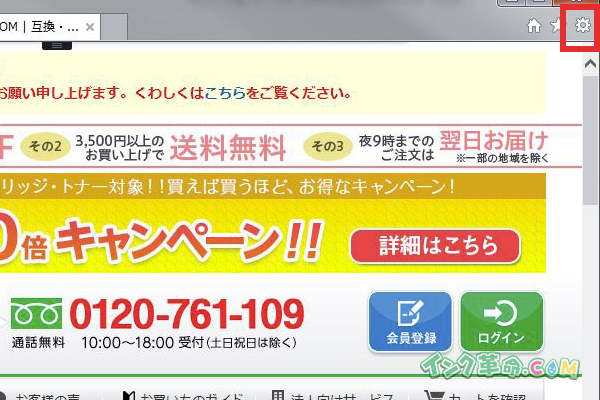
印刷プレビューでも同じように設定(歯車のマーク)をクリックします。 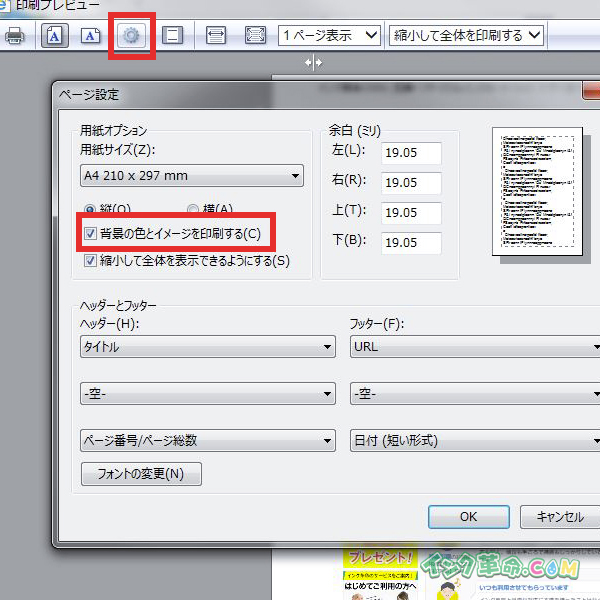
「背景の色とイメージを印刷する」にチェックを入れると印刷したいページの背景が追加されます。 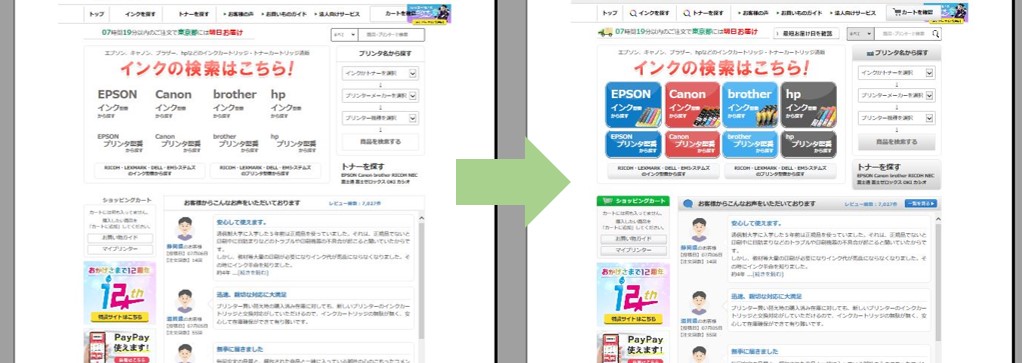
これで設定が完了したので、左上の印刷マークから印刷をしましょう! 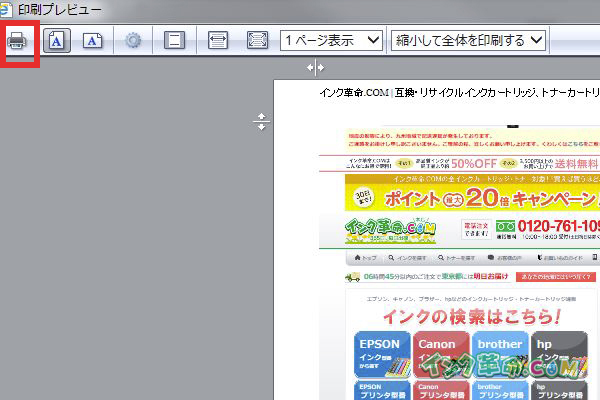
ポイントは印刷プレビューの設定で「背景の色とイメージを印刷する」にチェックを入れることですね。 2.GoogleChromeでの印刷方法続いてGoogleChromeを使ったページの印刷方法をご紹介します! まずは印刷プレビューの画面にいきます。 画面右上にあるメニューボタンをクリックし、「印刷」をクリックすると印刷プレビューが開きます。 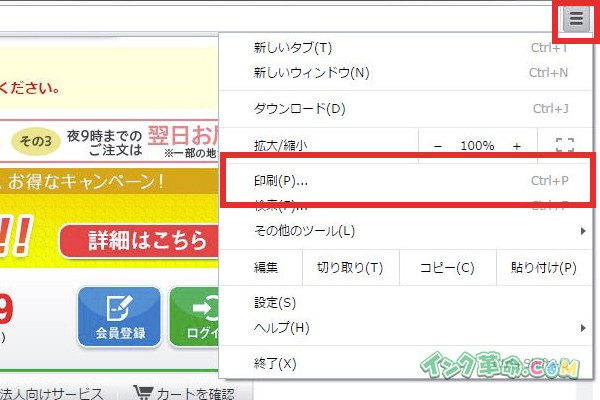
印刷プレビューから詳細設定をクリックしてください。 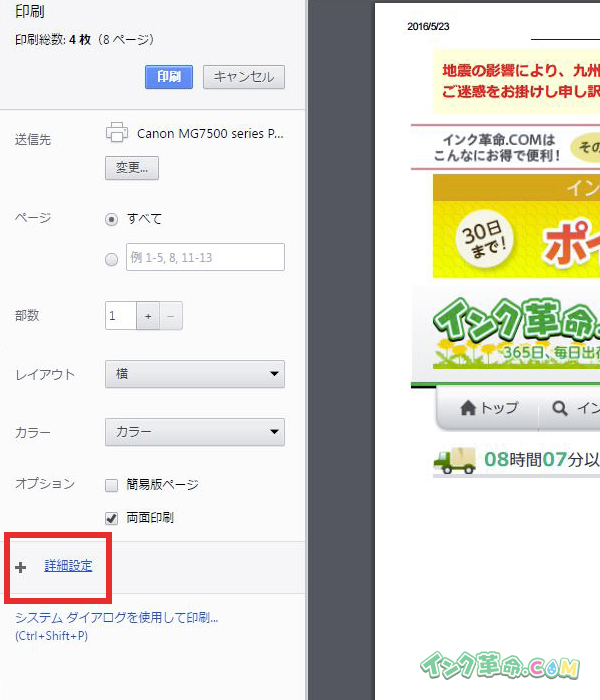
詳細設定の中にある「背景のグラフィック」にチェックを入れてください。 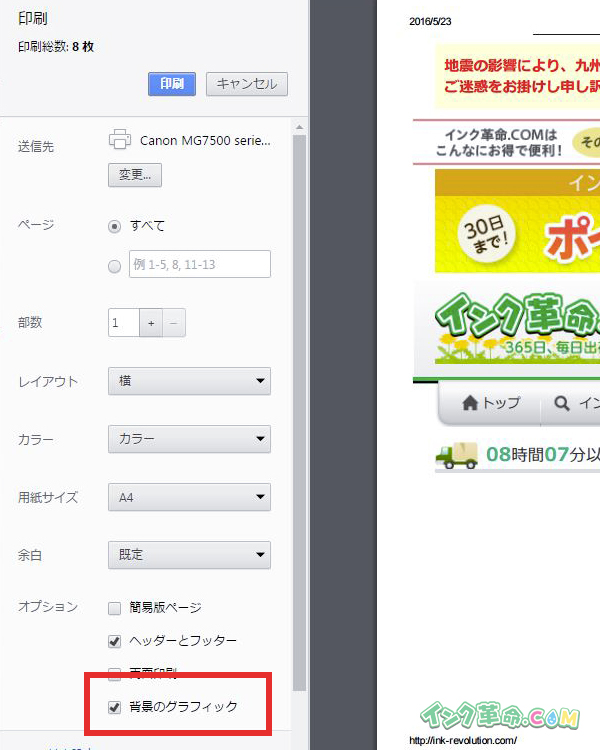
これで設定が完了したので、左上の青い印刷ボタンから印刷をしましょう! 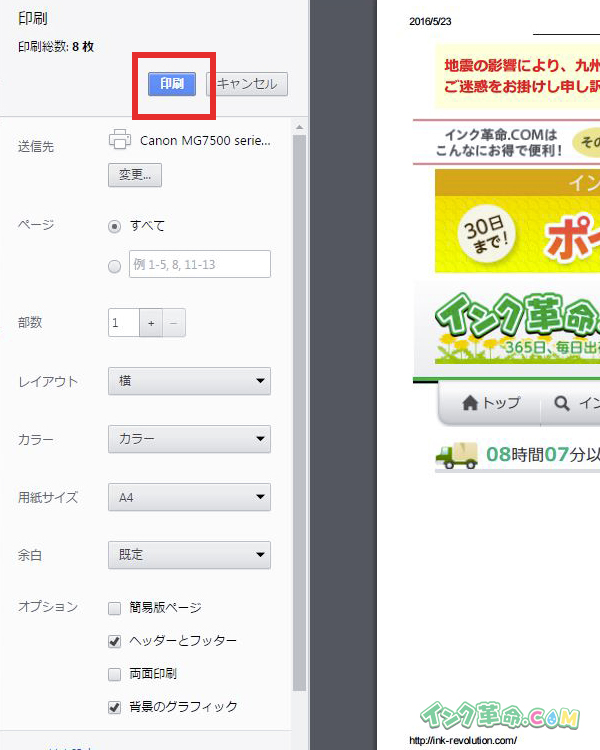
ポイントは印刷プレビューの設定で「背景のグラフィック」にチェックを入れることです。 まとめ今回はインターネットのページをプリンターで印刷する方法を紹介しました。
必要なWebの情報が手元にあるのは便利ですよね! InternetExplorerとGoogleChromeの印刷方法に違いはありますが、背景ごと印刷することは共通しているので印刷する際は注意してください。 Webページを印刷する際はぜひお試しください。 |
LINEでお問い合わせする ▼
















